Yığın Tarayıcısı yeni ve yenilikçi bir web tarayıcısıdır. Stack, web tarayıcılarından daha fazla üretkenlik ve verimlilik isteyen kullanıcıları hedefler. Hatta geliştirme ekibi bunu "üretkenlik tarayıcısı" olarak adlandırıyor. Peki Yığın Tarayıcı tam olarak nedir ve nasıl performans gösterir?
Bu makalede size tarayıcıyı tanıtacağız ve Stack'in sizi daha verimli, üretken ve odaklanmış hale getirebilecek özelliklerini tartışacağız.
Yığın Tarayıcısı Nedir?
Stack, internette çalışmanın verimliliğini artırmak için tasarlanmış bir web tarayıcısıdır. Geliştirme ekibi, düşünce hızında gezinme ve düzgün, sezgisel bir kullanıcı deneyimi ile farklı uygulamalara aynı anda izin vermeyi amaçlıyor.
Stack ayrıca kullanıcıların deneyimlerini ihtiyaçlarına göre yeniden düzenlemelerine olanak tanıyarak internetin kafa karıştırıcı ve dikkat dağıtıcı durumuna çözüm bulmayı amaçlıyor.
Geliştirme ekibi, Stack'i ilk "internet işletim sistemi" olarak adlandırmaya başladı. Bunun nedeni, geliştirme ilerledikçe Stack'in yalnızca bir tarayıcıdan çok bir internet düzenleyicisi haline gelmesidir.
Stack tarayıcısının en yeni sürümü olan Yığın 3.0 artık macOS ve Windows'ta mevcut.
Stack Verimliliğinizi Nasıl Artırır?
Stack tarayıcısının deneyimi geliştiren çeşitli özellikleri var; gelin bir göz atalım.
Tablosuz Tarama ve Paralel Ekran Görünümü
Yığın sekmeleri kullanmaz. Bunun yerine yığınları kullanır. Her yığın, o yığında açılmasını istediğiniz her uygulamaya veya web sitesine karşılık gelen "kartların" bir birleşimidir. Bunlar ana ekranın solundaki araç çubuğu olan “SpaceBar”da görünür. Desteye geçtiğinizde o destedeki tüm kartlar farklı bölmelerde açılacaktır.
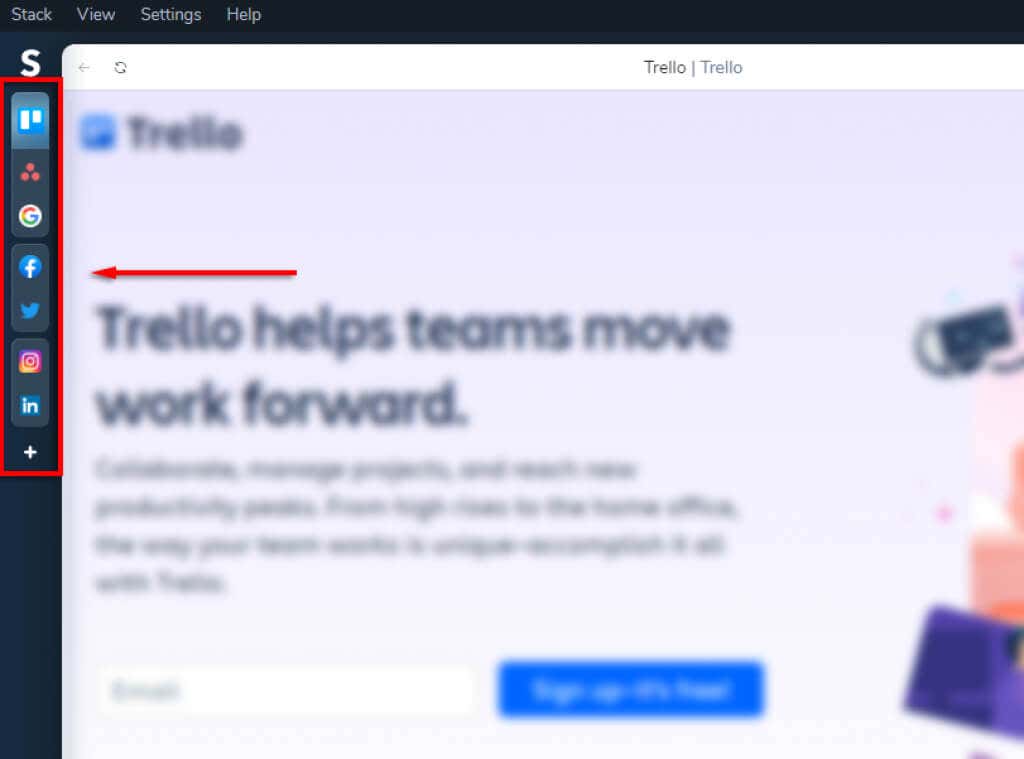
Sorunsuz Anahtar
Switch, Stack'in kısayol özelliğidir. Ctrl + L (Mac'te⌘ + L ) tuşlarına basarak erişebilirsiniz ve temel bir arama alanı gibi görünür. Alana herhangi bir uygulamayı, anahtar kelimeyi veya alanı yazdığınızda hemen ona geçilecektir.
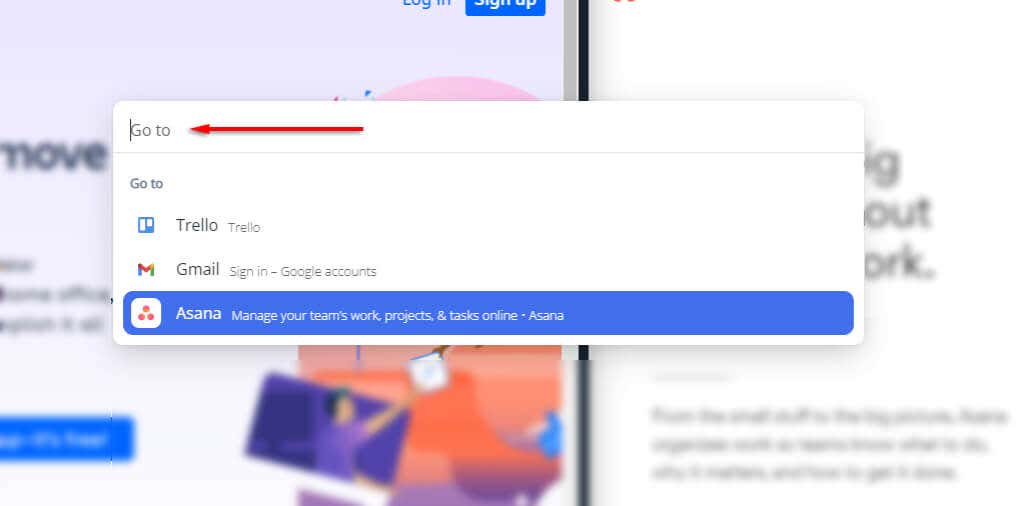
Boşluklar
Stack, uygulamalarınızı ayrı alanlarda düzenlemenize olanak tanır. Örneğin “eğlenceli” bir alana ve “çalışma” alanına sahip olmak isteyebilirsiniz. Tüm iş uygulamalarınızı "çalışma" alanına koyarsanız, erişmeniz gerekmeyen uygulamalar nedeniyle dikkatiniz dağılmadan bunlar arasında geçiş yapabilirsiniz..
Alan eklemek için sol üst köşedeki "S " simgesini tıklayın ve Yeni alan oluştur 'u seçin. Sadece adını verin ve gitmeye hazırsınız.
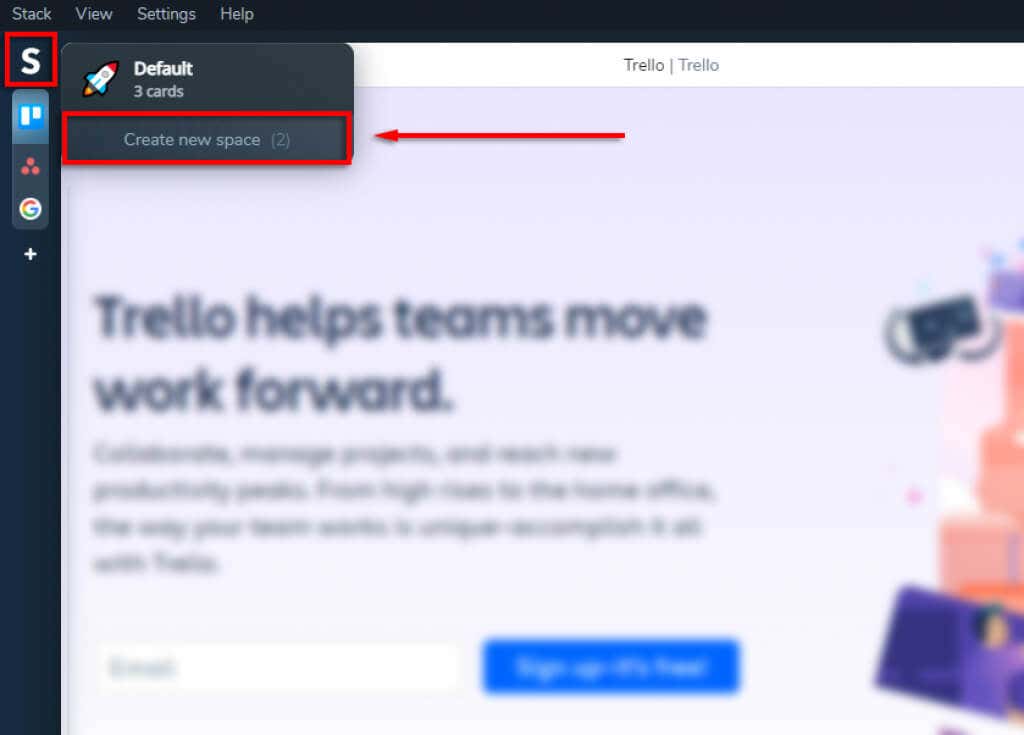
Eşzamanlı Uygulama Kullanımı
Stack'te birden fazla web sayfasını, uygulamayı veya başka pencereyi aynı anda açabilirsiniz (tıpkı Windows'ta olduğu gibi). Ek olarak Stack, en çok kullandığınız uygulamaları veya web sitelerini ekleyebileceğiniz bir kısayol çubuğuna sahiptir.
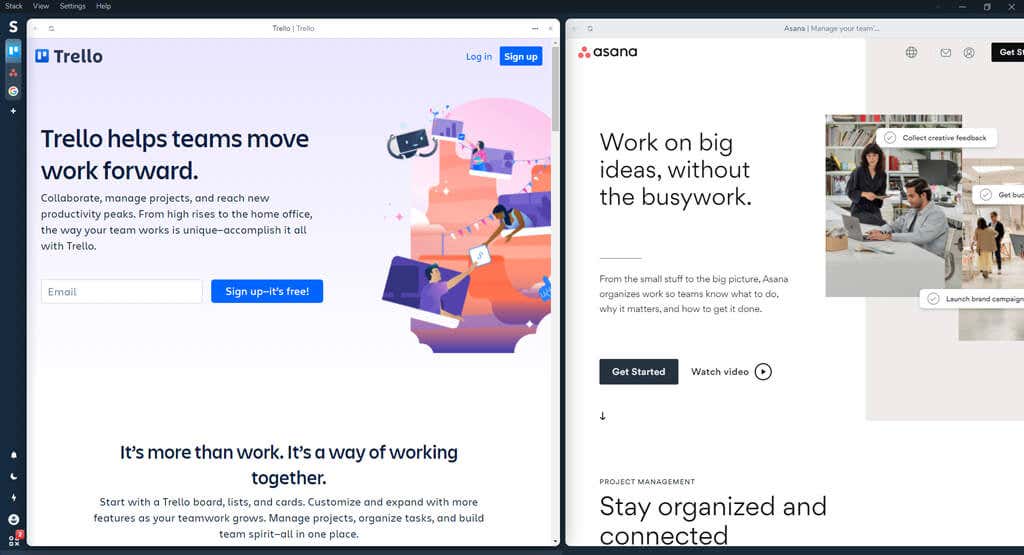
Sürükle ve Bırak İşlevi
Kullanıcı deneyimini daha da kusursuz hale getirmek için kartları, yığınları ve boşlukları sürükleyip bırakabilirsiniz. Bunları araç çubuklarından veya üzerlerine geldiğinizde görünen üç dikey noktadan sürükleyebilirsiniz.
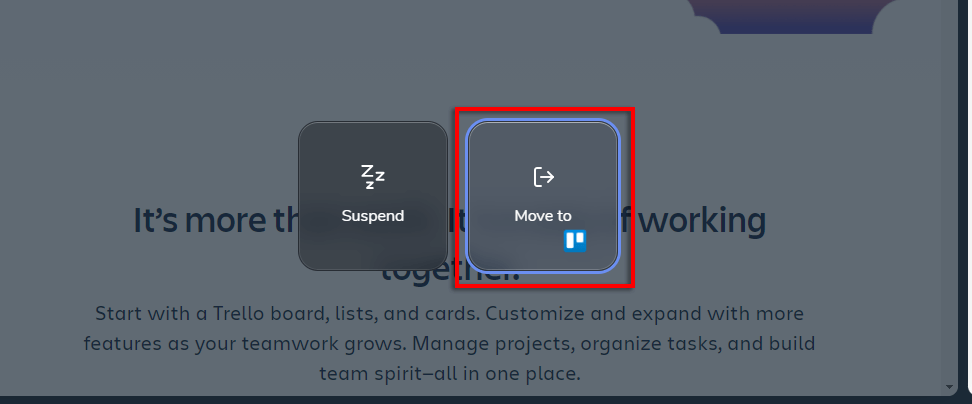
Kartları kaydedin. Yalnızca yer işaretlerini kullanmak yerine Stack, bağlantılardan daha fazlasını kaydetmenize olanak tanır. Örneğin, Ctrl + S (veya Mac'te ⌘ + S ) tuşlarına basarak kişisel Twitter hesabınızı kaydedin. Bu kartı çağırmak istediğiniz adı yazmanız ve ardından Kaydet 'i seçmeniz yeterlidir.
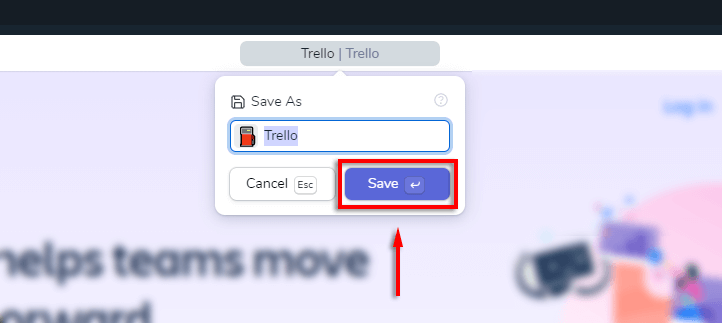
Reklam Kalkanı ve Takipçi Engelleyici
Stack, Reklam kalkanı adında bir reklam izleyici ve engelleyici sunar. Ne yazık ki bu özellik hakkında çok az bilgi veriliyor, bu nedenle diğer tarayıcılar için en iyi reklam engelleyiciler ile nasıl karşılaştırılacağı belirsiz.
Reklam kalkanını etkinleştirmek için ekranın sol alt kısmındaki Profil simgenizi tıklayın ve Reklam kalkanı 'nı seçin.
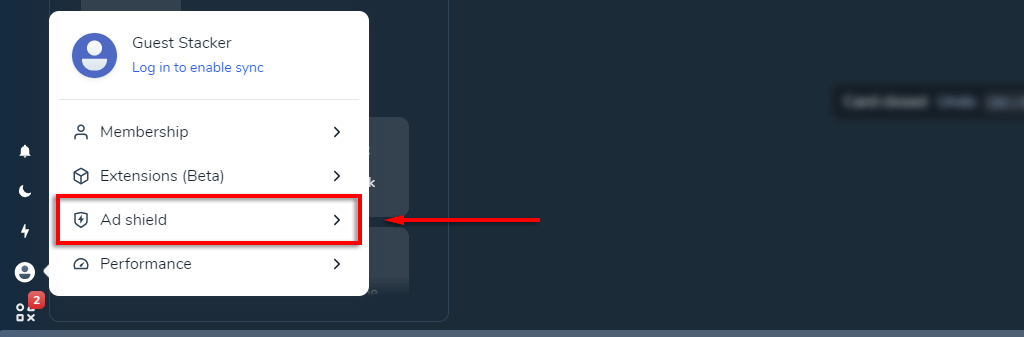
Sonra, Reklamları ve İzleyicileri Engelle 'nin açık olduğundan emin olun.
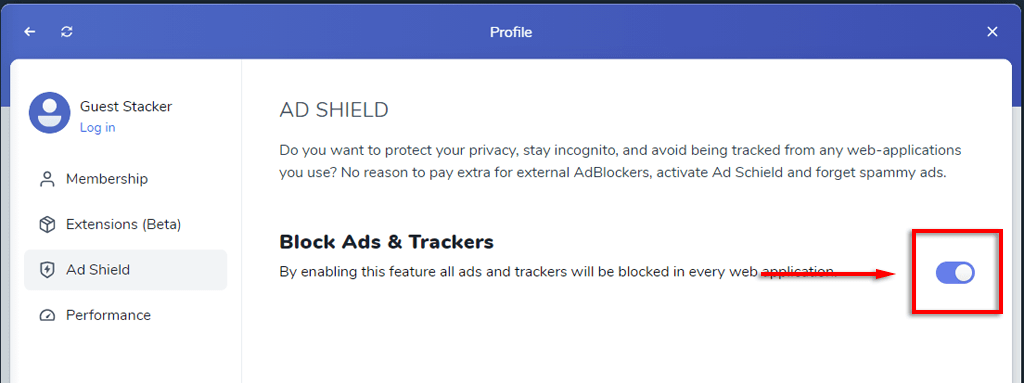
Uzantılar
Birkaç Chrome üretkenlik uzantıları dahil olmak üzere birçok popüler tarayıcı uzantısını kullanabilirsiniz ve Stack, geliştirme devam ettikçe daha fazlasını eklemeyi hedefliyor. Bunları etkinleştirmek için Profilinizi tıklayın ve ardından Uzantılar 'ı seçin. Uzantıyı Yükle 'yi tıklayarak uzantıları yükleyebilirsiniz.
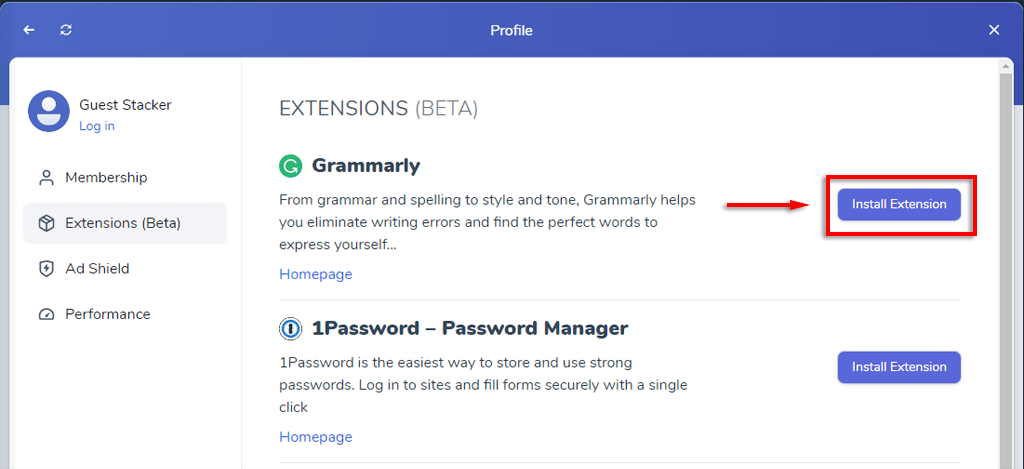
Odaklanma modu
Stack'in Odak Modu, açtığınız tüm uygulamalardan veya web sitelerinden gelen tüm bildirimleri engeller. Soldaki araç çubuğundaki zil simgesini seçerek Odak Modu'nu açın.
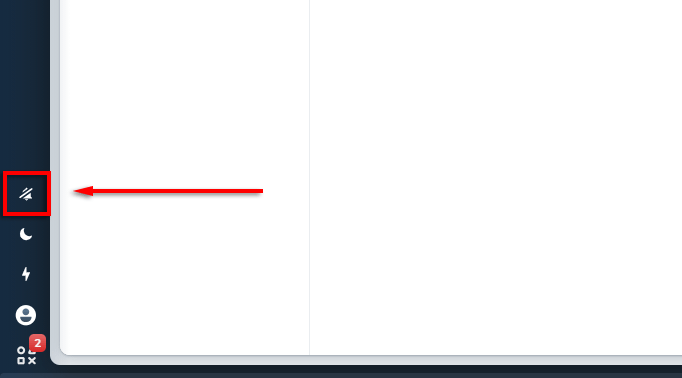
Otomatik Yenileme Özelliği
Otomatik yenileme özelliği, istediğiniz kartı yenilemek için bir zamanlayıcı ayarlamanıza olanak tanır. Bu, hisse senedi tüccarları gibi kişiler ve değişikliklere gerçek zamanlı olarak dikkat etmesi gereken etki sahibi kişiler için harikadır. Bu, şu anda yalnızca PRO abonelerine açıktır..
Yığın Maliyeti Ne Kadar?
Şu anda Stack'in hem ücretsiz hem de PRO sürümü mevcut.
Ücretsiz sürüm şunları sunar:
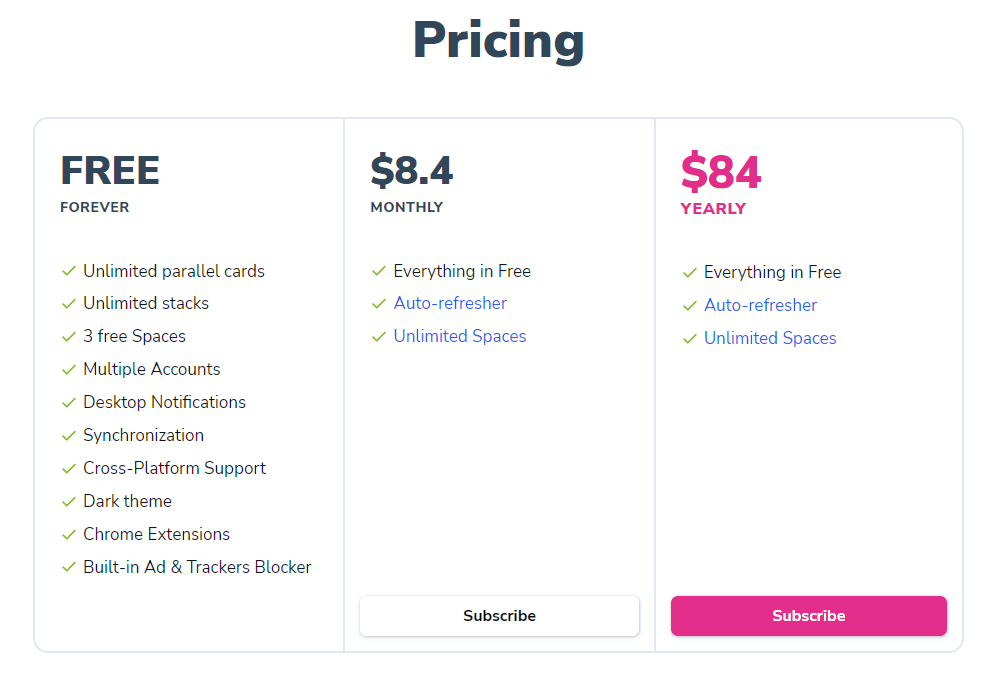
PRO sürümü, otomatik yenileme işlevi ve sınırsız alan ekler. Aylık 8,40 ABD Doları veya yıllık 84,00 ABD Doları tutarındadır.
Stack Size Uygun mu?
Stack, web'de gezinmeye yenilikçi ve yeni bir yaklaşımdır. Neredeyse diğer tüm web tarayıcıları 'ün aksine, neredeyse tamamen farklı. Yalnızca web sitelerinden daha fazlasına odaklanan Stack, sosyal medyanızı, web sitelerinizi, uygulamalarınızı, e-postalarınızı ve daha fazlasını, kolay çoklu görev için ayrı, paralel bölmelerden oluşan bir "yığın" halinde verimli bir şekilde düzenlemenize olanak tanır.
Stack'i sever misiniz? Yorumlarda bize bildirin.
.